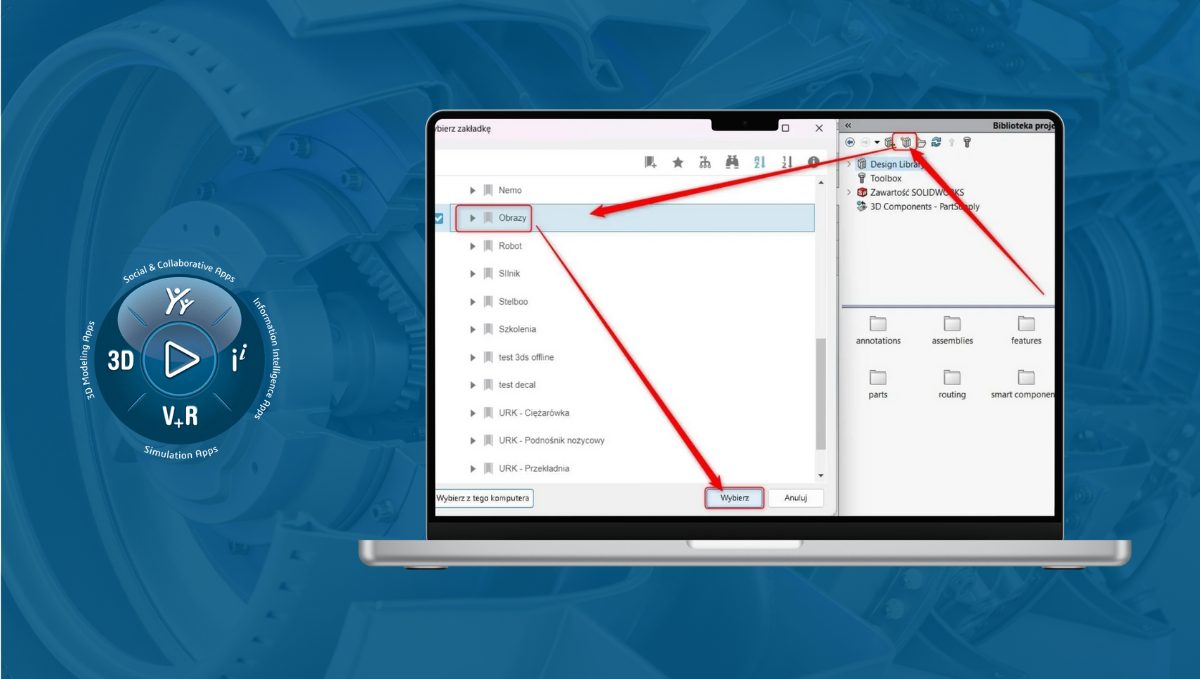Zarządzanie plikami kalkomanii na platformie 3DEXPERIENCE
12 lutego 2025 | Visiativ Poland
W dobie dynamicznych zmian cyfrowych, efektywne narzędzia do zarządzania danymi odgrywają kluczową rolę w zapewnieniu płynnego przebiegu procesów biznesowych. Platforma 3DEXPERIENCE od Dassault Systèmes dostarcza wszechstronnych funkcji do projektowania i zarządzania danymi w środowisku 3D.
Jednym z istotnych elementów projektowania są zakładki, które odpowiadają za organizację i identyfikację danych projektowych. Przyjrzyjmy się, w jaki sposób można zarządzać plikami kalkomanii w środowisku 3DEXPERIENCE, podkreślając ich rolę w usprawnianiu współpracy projektowej.
Czym jest rozszerzenie pliku kalkomanii
Pliki kalkomanii w programie SOLIDWORKS zapisują się z rozszerzeniem „.p2d”. Format ten nie tylko wskazuje ścieżkę do pliku graficznego, ale również przechowuje ustawienia związane z oświetleniem, jakie zostały przypisane do kalkomanii. Przy dodawaniu kalkomanii do modelu istotne jest, aby mieć dostęp do oryginalnego pliku graficznego, z którym połączony jest plik „.p2d”.
Aby skutecznie zarządzać kalkomaniami w ramach 3DEXPERIENCE, zalecamy umieszczanie plików graficznych w określonym folderze przypisanym do zakładki. Po uruchomieniu SOLIDWORKS, system automatycznie zapisze pliki w domyślnym folderze Windows:
C:\Users\Public\Documents\SOLIDWORKS\R11xxxxxxxxxxxx\<Nazwa folderu>
Oto jak wygląda cały proces krok po kroku:
- Umieść pliki graficzne w przypisanym folderze zakładki na platformie.
2. Następnie uruchom SOLIDWORKS i przypisz folder zakładki, w którym umieszczono obrazy. Po tej operacji pliki zostaną automatycznie pobrane do odpowiedniego katalogu systemowego.

3. W SOLIDWORKS wybierz z paska Menedżer wyświetlania > Pokaż kalkomanie. Kliknij prawym przyciskiem myszy w Menedżerze wyświetlania i wybierz Dodaj kalkomanię.
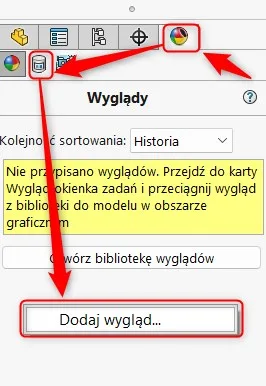
4. Pojawi się Menedżer właściwości kalkomanii z trzema zakładkami: Obraz, Mapowanie oraz Iluminacja. W zakładce Obraz naciśnij Przeglądaj i wskaż odpowiedni plik graficzny z lokalnego folderu, aby poprawnie go przypisać.
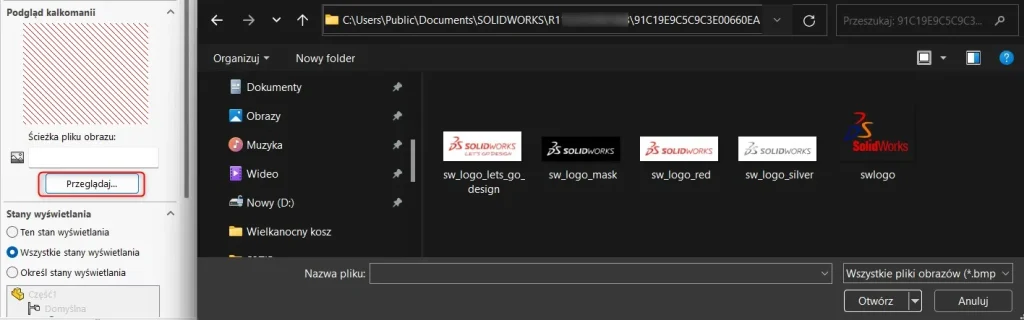
5. Po ustawieniu wszystkich parametrów kalkomanii, zapisz ją lokalnie w środowisku SOLIDWORKS.
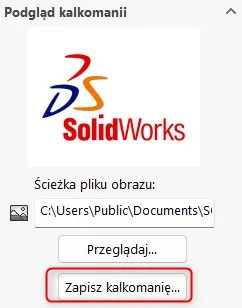
6. Na koniec prześlij plik kalkomanii z powrotem do folderu zakładki w platformie 3DEXPERIENCE.
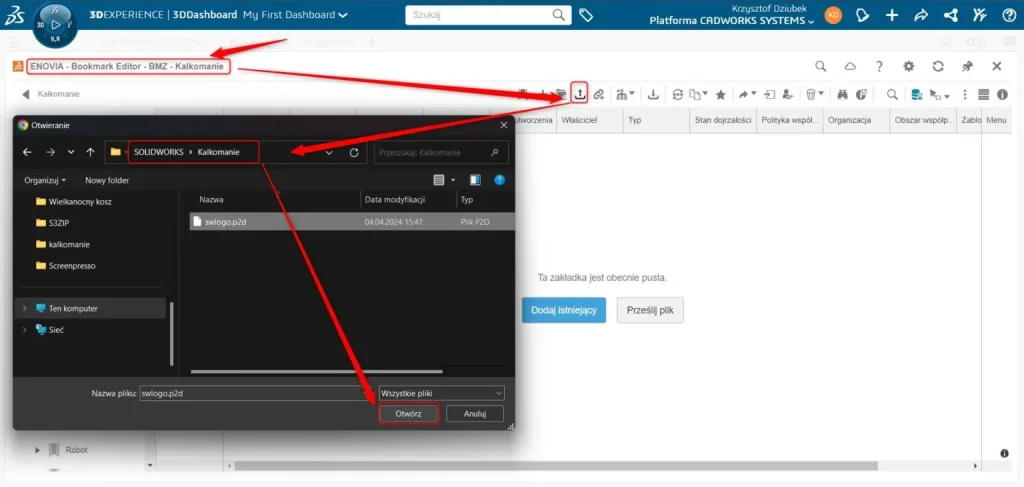
Mapowanie folderu zakładek
Aby móc używać własnych kalkomanii, trzeba wcześniej zmapować odpowiedni folder zakładki w SOLIDWORKS. Po wykonaniu tej operacji program automatycznie rozpozna i załaduje dostępne pliki kalkomanii.
Kroki do wykonania:
-
Przejdź do: Opcje systemu > Lokalizacja plików > Dostosowane – Kalkomanie
-
Kliknij: Dodaj, a następnie wybierz opcję: Wybierz z 3DEXPERIENCE
-
Wskaż odpowiednią zakładkę z przypisanymi kalkomaniami i zatwierdź wybór
-
W systemie pojawi się nowy wpis potwierdzający poprawne powiązanie
-
Kalkomanie będą dostępne w katalogu: Wyglądy, sceny, kalkomanie > Kalkomanie
Dzięki powyższym krokom, użytkownicy mogą w sposób uporządkowany i efektywny zarządzać plikami kalkomanii w projektach SOLIDWORKS w środowisku 3DEXPERIENCE, co przekłada się na spójność i łatwość ich ponownego wykorzystania.
Podsumowanie – zarządzanie plikami kalkomanii na platformie 3DEXPERIENCE
Zarządzanie plikami kalkomanii na platformie 3DEXPERIENCE stanowi dziś nie tylko ważny element procesu projektowego, ale także istotny czynnik zwiększający produktywność i kreatywność w pracy zespołów inżynierskich. Dzięki funkcjom platformy 3DEXPERIENCE możliwe jest skuteczne gospodarowanie zasobami projektowymi, co przyczynia się do lepszej współpracy i szybszego podejmowania decyzji.
Nasz dział wsparcia technicznego oraz oferta szkoleń są ukierunkowane na to, aby pomóc naszym klientom maksymalnie wykorzystać potencjał 3DEXPERIENCE. Nasi eksperci chętnie wspierają użytkowników w rozwiązywaniu problemów, doradzają w kwestiach technicznych i prowadzą praktyczne szkolenia, które umożliwiają pełne wykorzystanie możliwości tej platformy chmurowej.
Jeśli masz pytania, potrzebujesz wsparcia lub chcesz dowiedzieć się więcej o zarządzaniu kalkomaniami w środowisku 3DEXPERIENCE – skontaktuj się z nami. Jesteśmy tu po to, aby pomóc Ci osiągnąć sukces w Twoich projektach.